Thông tin liên hệ
- 036.686.3943
- admin@nguoicodonvn2008.info

Outlook có hỗ trợ người dùng tự tạo mẫu email để sử dụng, thay cho những mẫu email có sẵn trong Outlook. Mẫu email Outlook là bản nháp email được tạo sẵn mà bạn có thể tạo và lưu trong bất kỳ phiên bản Outlook nào, không áp dụng cho bản Outlook trên điện thoại. Dưới đây là hướng dẫn tải và dùng mẫu email trên Outlook.
Bước 1:
Chúng ta truy cập Outlook nền web và sau đó đăng nhập tài khoản của mình. Tiếp đến, chúng ta nhấn chọn vào New Message ở góc phải trên cùng. Hiển thị giao diện mới, nhấn vào biểu tượng 3 chấm rồi chọn My Templates trong danh sách hiển thị.
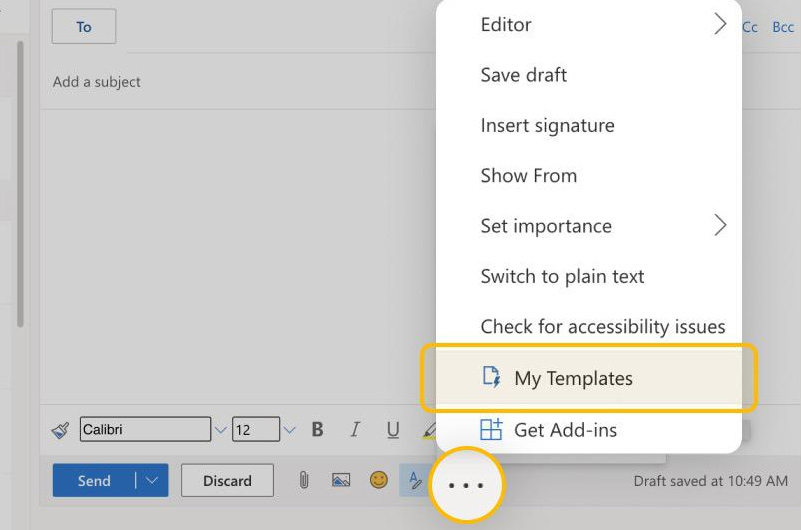
Bước 2:
Hiển thị ở cạnh phải màn hình giao diện My Templates, bạn click vào Template để sử dụng. Lúc này người dùng sẽ thấy giao diện hiển thị để bạn nhập nội dung cho mẫu email và nhập tiêu đề cho mẫu email rồi nhấn Save để lưu lại mẫu.
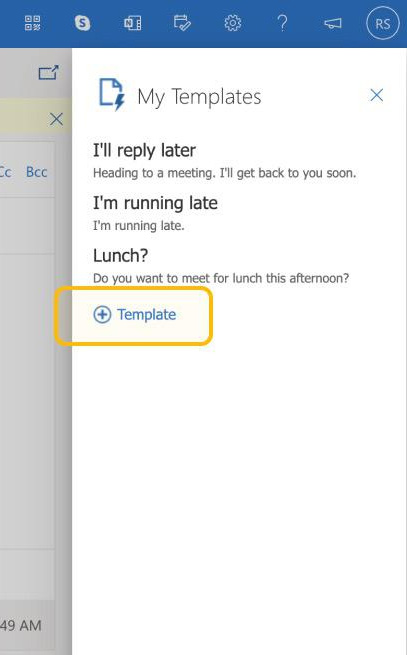
Bước 3:
Để dùng mẫu email đã tạo bạn nhấn lại vào My Templates và sẽ nhìn thấy mẫu email mình đã tạo để sử dụng.
Bước 1:
Bạn nhấn vào New E-mail rồi nhập định dạng và nội dung cho email mẫu của mình. Sau đó chúng ta nhấn tiếp vào File ở góc trên bên trái.
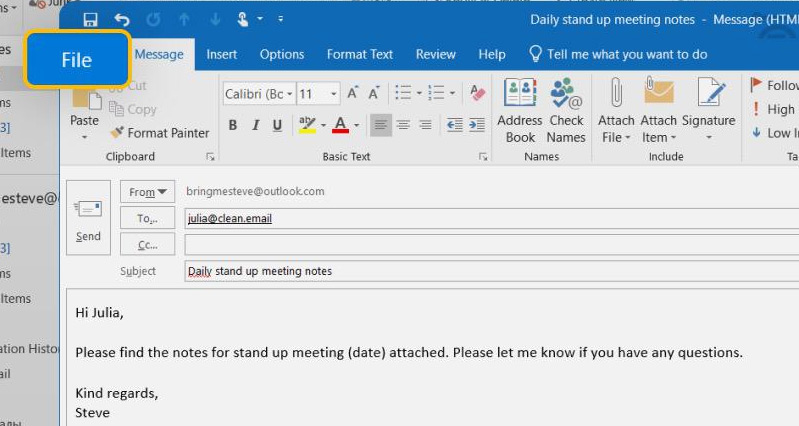
Bước 2:
Hiển thị tùy chọn mới, nhấn Save As rồi chọn tiếp Outlook Template để lưu lại làm mẫu email Outlook. Điền tên cho cho email rồi nhấn Save để lưu lại.
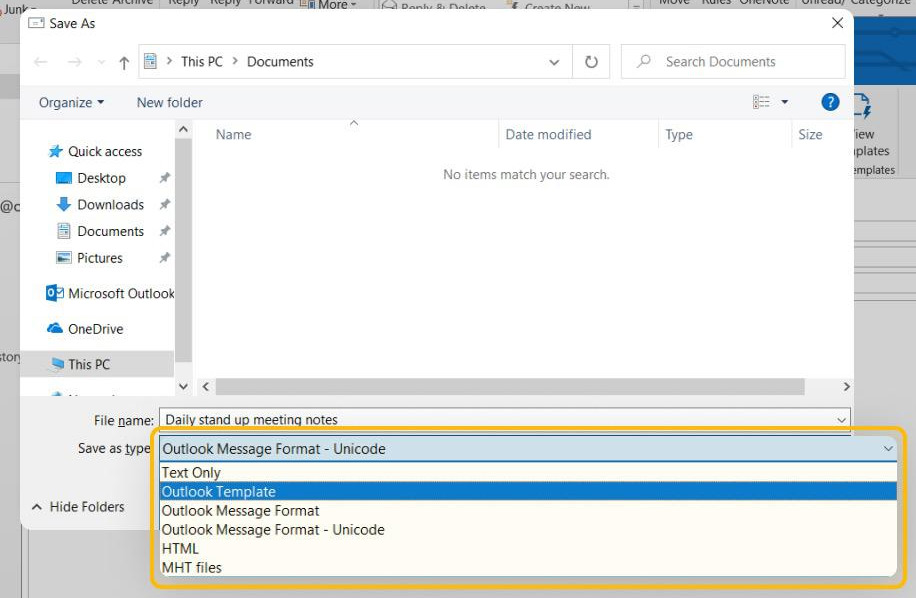
Bước 3:
Để sử dụng mẫu email đã tạo, người dùng nhấn vào New Items > More Items > Choose Form.
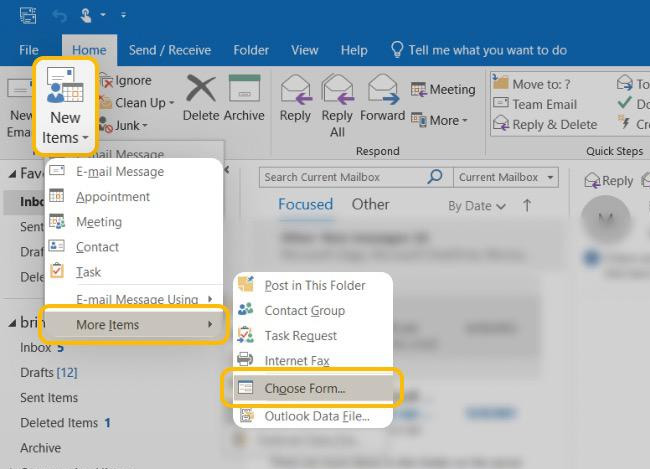
Bước 4:
Trong giao diện mới tại Look in, chúng ta nhấn vào biểu tượng tam giác xổ xuống rồi chọn User Templates in File System.
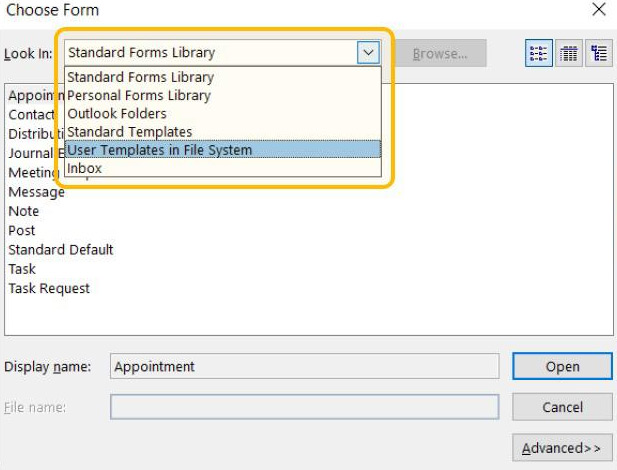
Bước 5:
Kết quả chúng ta sẽ nhìn thấy mẫu email mà mình đã tạo trước đó. Nhấn vào mẫu để sử dụng trên Outlook là được.
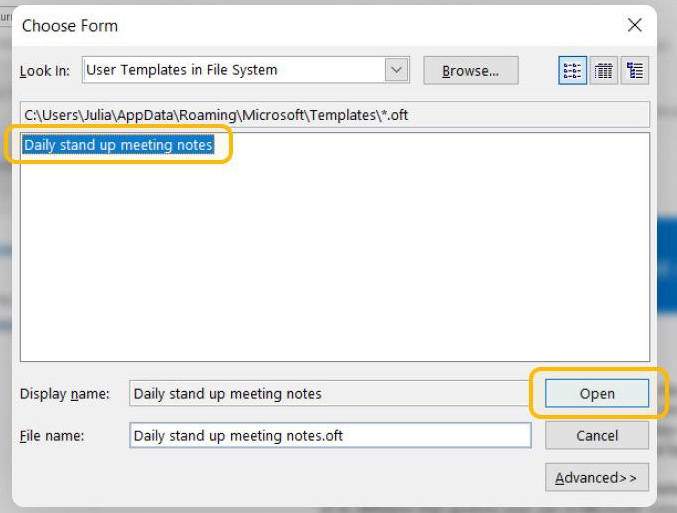
Nguồn tin: Quantrimang.com:
Ý kiến bạn đọc
Những tin mới hơn
Những tin cũ hơn
 Những thiết lập Wi-Fi ẩn giúp Internet khách sạn nhanh hơn nhiều
Những thiết lập Wi-Fi ẩn giúp Internet khách sạn nhanh hơn nhiều
 Hàm DATEPART trong SQL Server
Hàm DATEPART trong SQL Server
 Cách xóa bỏ logo trong file PDF rất đơn giản
Cách xóa bỏ logo trong file PDF rất đơn giản
 Cách sửa USB bị hỏng trong Linux
Cách sửa USB bị hỏng trong Linux
 Nguyên nhân pin Chromebook cạn nhanh (và cách khắc phục)
Nguyên nhân pin Chromebook cạn nhanh (và cách khắc phục)
 Cách tạo ảnh GIF từ video quay màn hình trên Snipping Tool
Cách tạo ảnh GIF từ video quay màn hình trên Snipping Tool
 Những bài học thực tế về cuộc sống giúp bạn sống tốt và ý nghĩa hơn
Những bài học thực tế về cuộc sống giúp bạn sống tốt và ý nghĩa hơn
 Cách thiết lập code server dựa trên web trong Linux
Cách thiết lập code server dựa trên web trong Linux
 Cách chặn người khác thay đổi trỏ chuột trong Windows 11
Cách chặn người khác thay đổi trỏ chuột trong Windows 11
 Cách khởi động lại Windows 11 ngay lập tức
Cách khởi động lại Windows 11 ngay lập tức
 Những lá thư chưa gửi
Những lá thư chưa gửi
 Cách chỉnh độ rộng tự động trên Excel
Cách chỉnh độ rộng tự động trên Excel
 Kiểu dữ liệu trong Python: chuỗi, số, list, tuple, set và dictionary
Kiểu dữ liệu trong Python: chuỗi, số, list, tuple, set và dictionary
 Cách giãn dòng trong Word 2016, 2019, 2010, 2007, 2013
Cách giãn dòng trong Word 2016, 2019, 2010, 2007, 2013
 Cách hiển thị My Computer, This PC trên Desktop của Windows 10
Cách hiển thị My Computer, This PC trên Desktop của Windows 10
 8 tính năng Microsoft Office giúp bạn cắt giảm hàng giờ làm việc
8 tính năng Microsoft Office giúp bạn cắt giảm hàng giờ làm việc
 Cách xem mật khẩu Wifi đã lưu trên Windows
Cách xem mật khẩu Wifi đã lưu trên Windows
 Cách kết nối Google Drive với Grok Studio
Cách kết nối Google Drive với Grok Studio
 Việc chuyển sang Google Public DNS trên router và PC giúp cải thiện tốc độ Internet như thế nào?
Việc chuyển sang Google Public DNS trên router và PC giúp cải thiện tốc độ Internet như thế nào?
 Những bản mod thiết yếu giúp Windows 11 trở nên hữu ích hơn
Những bản mod thiết yếu giúp Windows 11 trở nên hữu ích hơn
